Cách mở khóa máy tính xách tay nếu bạn quên mật khẩu
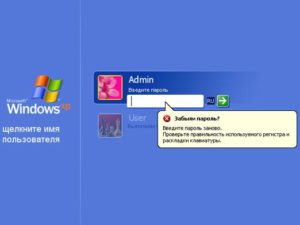 Để bảo vệ dữ liệu của mình, mọi người sử dụng nhiều hệ thống khóa khác nhau. Phương pháp phổ biến và phổ biến nhất đối với người dùng là sử dụng mật khẩu. Họ có thể bảo vệ thông tin quan trọng và ngăn chặn các nỗ lực hack hệ thống. Việc sử dụng mật khẩu đặc biệt quan trọng trên máy tính, nơi việc tương tác với nhiều thông tin và dữ liệu cá nhân khác nhau của người dùng được thực hiện liên tục. Nhưng thường xảy ra trường hợp mọi người quên kết hợp cần thiết và không thể đăng nhập vào hệ thống. Trong trường hợp này, bạn cần sử dụng tùy chọn để khôi phục quyền truy cập. Trong bài viết của chúng tôi, chúng tôi sẽ xem xét các phương pháp khác nhau bằng cách sử dụng máy tính xách tay làm ví dụ.
Để bảo vệ dữ liệu của mình, mọi người sử dụng nhiều hệ thống khóa khác nhau. Phương pháp phổ biến và phổ biến nhất đối với người dùng là sử dụng mật khẩu. Họ có thể bảo vệ thông tin quan trọng và ngăn chặn các nỗ lực hack hệ thống. Việc sử dụng mật khẩu đặc biệt quan trọng trên máy tính, nơi việc tương tác với nhiều thông tin và dữ liệu cá nhân khác nhau của người dùng được thực hiện liên tục. Nhưng thường xảy ra trường hợp mọi người quên kết hợp cần thiết và không thể đăng nhập vào hệ thống. Trong trường hợp này, bạn cần sử dụng tùy chọn để khôi phục quyền truy cập. Trong bài viết của chúng tôi, chúng tôi sẽ xem xét các phương pháp khác nhau bằng cách sử dụng máy tính xách tay làm ví dụ.
Nội dung của bài viết
Có thể khôi phục mật khẩu trên máy tính xách tay?
Ban đầu, khôi phục quyền truy cập cực kỳ hiếm khi được sử dụng, nhưng khi xảy ra trường hợp chặn thường xuyên do mất mật khẩu, các nhà sản xuất đã nghĩ đến khả năng đặt lại dữ liệu và nhập lại. Vì vậy, ở thời đại chúng ta có nhiều cách khác nhau để đưa công nghệ trở lại hoạt động bình thường.
Máy tính xách tay cũng không ngoại lệ, chúng cũng có một số lựa chọn để giải quyết vấn đề.Việc cần làm tùy thuộc vào kiểu máy và độ phức tạp của thiết bị - hãy chọn một trong các phương pháp được trình bày bên dưới để khôi phục quyền truy cập vào Windows.
Quan trọng! Để đăng nhập tiêu chuẩn, nếu bạn mất mật khẩu, bạn có thể cần thêm thông tin về người dùng. Bạn cũng nên để lại câu hỏi đăng nhập chính khi tạo mật khẩu.
Cách khôi phục mật khẩu của bạn thông qua chế độ an toàn
Nếu không có gợi ý hoặc nó không giúp bạn nhớ khóa truy cập, bạn nên sử dụng phương pháp đăng nhập bằng chế độ an toàn đã được chứng minh. Để làm điều này, chỉ cần thực hiện các thao tác sau:
- Bạn cần bật máy tính xách tay hoặc kích hoạt khởi động lại nó.
- Sau một thời gian nhất định kể từ khi bắt đầu khởi động lại, bạn sẽ nghe thấy tín hiệu âm thanh cho biết hệ thống BIOS đã được kích hoạt. Để vào cửa sổ thiết lập chính, nhấn phím Del, Esc, F10... (tùy theo model, các phím được gán khác có thể được sử dụng để kích hoạt). Để đến đúng thời điểm, bạn nên nhấn nút này nhiều lần liên tiếp.
- Nếu tất cả các bước được hoàn thành chính xác, một hộp thoại với nhiều tùy chọn khác nhau sẽ mở ra. Nếu điều này không xảy ra, hãy làm lại mọi thứ.
- Từ danh sách tùy chọn được đề xuất, hãy sử dụng các mũi tên trên bàn phím để chọn “Chế độ an toàn”. Nhấn Enter để kích hoạt phương thức khởi động hệ thống đã chọn.

- Sau đó, đợi cho đến khi laptop khởi động. Chương trình sẽ nhắc bạn đăng nhập bằng tài khoản quản trị viên, trong đó bạn sẽ không cần nhập mật khẩu.
Chú ý! Không thay đổi cài đặt hệ thống hoặc quyền quản trị, nếu không phương pháp này sẽ không giúp khôi phục quyền truy cập.
Cách mở khóa quyền truy cập trong tài khoản quản trị viên
Sử dụng phương pháp này, bạn có thể nhanh chóng và dễ dàng khôi phục tất cả cài đặt cũng như khôi phục quyền truy cập vào máy tính xách tay của mình. Không cần phải cập nhật các thành phần hoặc gỡ bỏ hệ thống. Trong chế độ chẩn đoán, chế độ này sẽ được kích hoạt sau khi đăng nhập an toàn, hãy thực hiện như sau:
- Mở menu Start chính bằng phím tương ứng hoặc click vào biểu tượng ở góc dưới bên trái màn hình.
- Từ danh sách mở ra, chọn “Bảng điều khiển” và đi tới phần này.
- Tiếp theo, đăng nhập vào danh mục tài khoản. Từ danh sách mở ra, chọn tài khoản cần khôi phục.
- Từ danh sách các hành động có thể được đề xuất, hãy chọn “Thay đổi mật khẩu”.
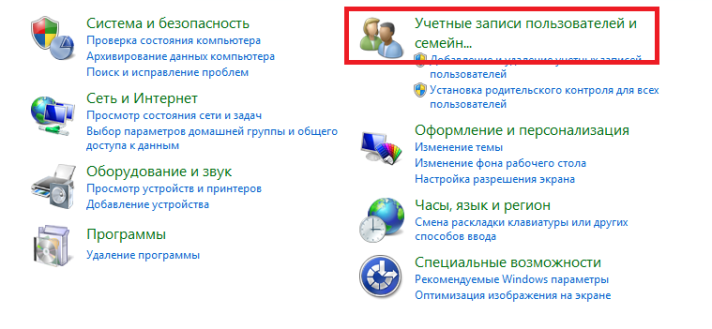
- Nếu muốn, bạn chỉ cần đặt lại mật khẩu của mình. Để làm điều này, không điền vào các trường đầu vào. Nếu cần mật khẩu, chỉ cần sao chép giá trị và nhấp vào nút “Lưu” để lưu các thay đổi của bạn.
Sau khi máy tính khởi động lại, hãy nhập tổ hợp vừa tạo và truy cập vào máy tính xách tay để thực hiện công việc ở chế độ người dùng tiêu chuẩn.
Quan trọng! Lưu mật khẩu hoặc ghi lại để kích hoạt nhanh vào lần bật hệ thống tiếp theo.
Khôi phục quyền truy cập thông qua dòng lệnh
Cách nhanh nhất và thuận tiện nhất để thay đổi mã khóa là sử dụng dòng lệnh. Đối với nhiều người dùng, điều này có thể khó khăn do thiếu hỗ trợ đồ họa trong hộp thoại, nhưng trên thực tế mọi thứ khá đơn giản:
- Đăng nhập vào dòng lệnh bằng phím Win (trên một số kiểu máy, tổ hợp Win+R được sử dụng).
- Trong hộp thoại Run, gõ cmd vào trường trống và nhấn Enter để chạy.
- Sau đó, một cửa sổ sẽ xuất hiện với mã hệ thống được viết trên đó.Nhập dòng chữ người dùng mạng vào chỗ trống, sau đó ghi tên tài khoản (thông tin đăng nhập của bạn) và mật khẩu mới mà bạn muốn sử dụng. Nhấn Enter để lưu.
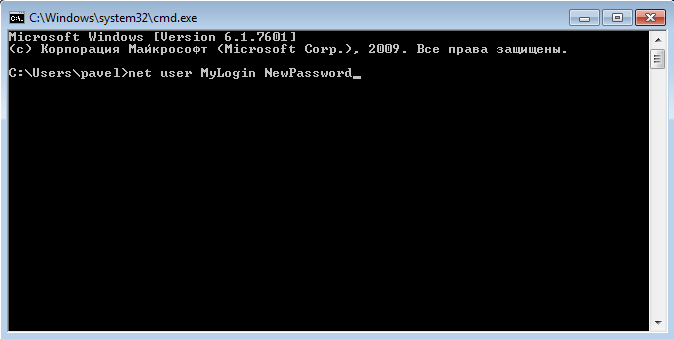
- Sau đó, bạn có thể khởi động lại máy tính xách tay của mình để đăng nhập lại.
Sử dụng tiện ích Ophcrack
Để khôi phục mật khẩu bị mất, bạn có thể sử dụng các ứng dụng đặc biệt. Có chương trình tìm và trả lại mã. Để cài đặt nó, hãy truy cập trình duyệt của bạn và tìm trang tải xuống chính thức. Bạn có thể cài đặt chương trình trên ổ đĩa flash và chọn cách khởi động vào BIOS từ ổ đĩa ngoài. 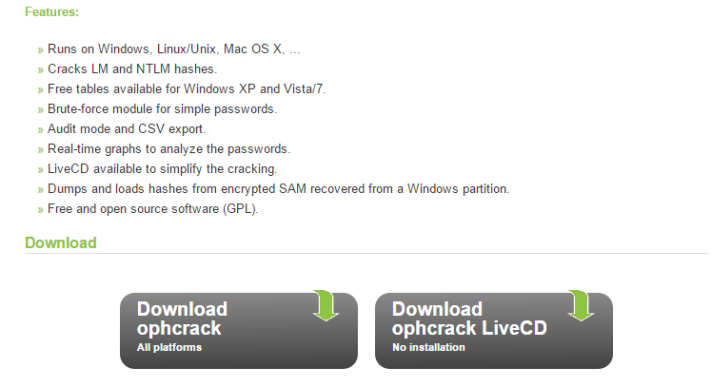
Chọn một trong các định dạng tác phẩm có thể có (đồ họa hoặc văn bản) trong cửa sổ tải xuống mở ra. Đợi tìm kiếm mật khẩu bị mất của bạn, sau đó vào Windows để xóa khóa. Bây giờ quyền truy cập vào máy tính xách tay sẽ được khôi phục. ẢNH 5





